「画像生成AIについて最近よく聞くけど、どうやって使えばいいの?」
「プロンプトの作成方法がわからない…」
「うまくプロンプトを入力しても思い通りの画像が出てこない…」
近年、生成AIにより画像やイラストを簡単に生成できるようになりました。画像生成AIは急速に広まり、デザインや資料作成などビジネスシーンでも注目されています。
とはいえ「とりあえず触ってみたけど、よくわからなかった」「プロンプトって何を書けばいいの?」と戸惑ってしまう人も少なくありません。
そこで本記事では、画像生成AIで理想の画像を作成するために、効果的なプロンプトの作り方やおすすめの画像生成AIツールについて解説します。
- AIで画像を生成する仕組み
- 画像生成AIで効果的なプロンプトを作成するコツ8選
- 画像生成AIのプロンプト例
- おすすめの画像生成AIツール
生成の精度を高めるためのポイントや、実際のプロンプト例も紹介しているため、ぜひ参考にしてください。
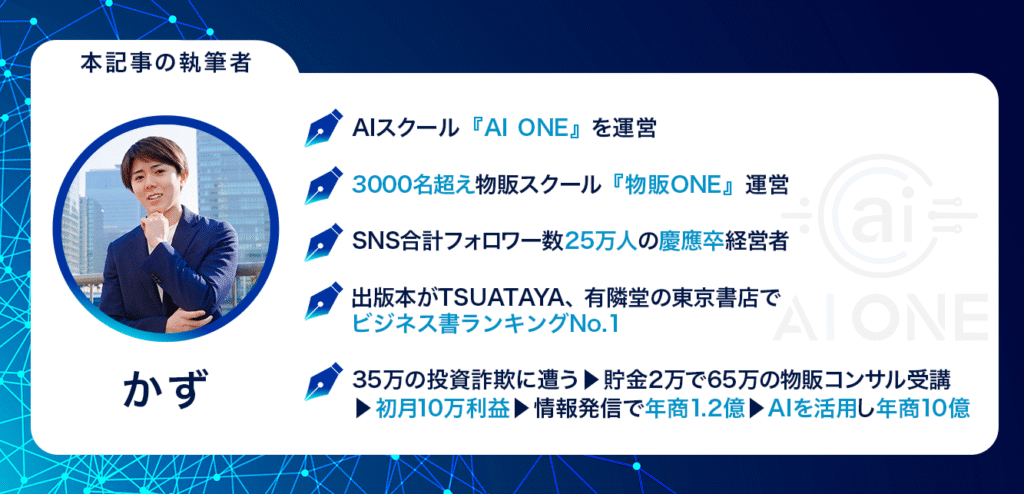
-1024x645.png)
AIで画像を生成する仕組み

画像生成AIとは、テキストによる指示文(プロンプト)を基に、新たな画像を生み出す人工知能の技術です。
大量の画像とそれに付随する情報をディープラーニング(深層学習)によって学習しており、人間のようにパターンを認識して画像を構成します。
AIがパターンを学習する方法には、人間が正解データを与えて学ぶ「教師あり学習」と、AI自らが特徴を見つけ出す「教師なし学習」の2つが存在します。これらの方法を組み合わせることで、さまざまな独創的な画像の生成が可能です。
代表的なツールには、Stable DiffusionやDALL-Eなどがあります。それぞれ独自の特性はあるものの、いずれもテキストから画像を生み出す点で共通しています。
画像生成AIのプロンプトの重要性

画像生成AIでアウトプットされる画像のクオリティは、プロンプトが大きく影響します。プロンプトとは、AIに「どんな画像を生成してほしいか」を伝えるテキスト情報です。
プロンプトがあいまいだと、意図しない画像が生成されることもあります。反対に、適切かつ具体的なプロンプトを入力すれば、細部まで意図に合った画像を生成しやすくなります。
そのため、画像生成AIをうまく使いこなすには、プロンプトの設計力が非常に重要です。特に初心者の段階では、試行錯誤しながら徐々にプロンプトのコツを掴んでいくことが大切です。
画像生成AIで効果的なプロンプトを作成するコツ8選

画像生成AIで、効果的なプロンプトを作成するコツは以下のとおりです。
- イメージを明確にする
- 画像生成に必要な要素を漏れなく記載する
- 優先したい条件は先に記述する
- なるべく具体的に指示する
- 文脈も伝える
- ネガティブプロンプトも入力する
- バランスが崩れるようであれば要素を減らす
ひとつずつ解説します。
1.イメージを明確にする
まず「どのような画像を作りたいのか」を、自分の中で明確にしておくことが大切です。例えば「海辺の風景」といっても、朝焼けなのか夕暮れなのか、写実風なのかイラスト風なのかで大きく結果が異なります。
イメージを具体的に持ってからプロンプトを書くことで、AIに正確な意図を伝えやすくなります。
2.画像生成に必要な要素を漏れなく記載する
画像生成には、以下に示す画像に必要な情報を正確に指示することが重要です。
| 要素 | 詳細 | 例 |
|---|---|---|
| 対象 | 年齢 性別 髪型 服装 表情 ポーズ | 20代の女性 長い黒髪 笑顔 振り返る姿勢 |
| 場所 | 背景 時間帯 ロケーション 雰囲気 | 夕暮れのビーチ 森の中 霧の朝 |
| 表現 | 構図 光源 カメラアングル フォーカス 質感 | 上からの構図 逆光 接写 柔らかい光 |
プロンプトには、対象(例:猫)、場所(例:図書館)、雰囲気(例:静かで落ち着いた)、スタイル(例:水彩風)など、画像に必要な情報をできるだけ盛り込みます。
情報に抜け漏れがあると、想定とは違う要素が追加されたり、反対に欠落したりする可能性があります。
3.優先したい条件は先に記述する
プロンプトを入力する順序も結果に影響を与えることがあります。そのため、主役にしたい要素や条件などは先に書くように意識しましょう。
画像生成時のプロンプトは、以下のように優先順位をつけると良いとされています。
- 対象
- 対象の詳細
- 環境
- 構図
例えば、簡潔に「美しい海沿いの風景、猫、座っている」と入力する場合、風景が主役で猫は補足的になります。猫を主役にする場合は「猫、座っている、美しい海沿いの風景」と入力順序を入れ替える必要があります。
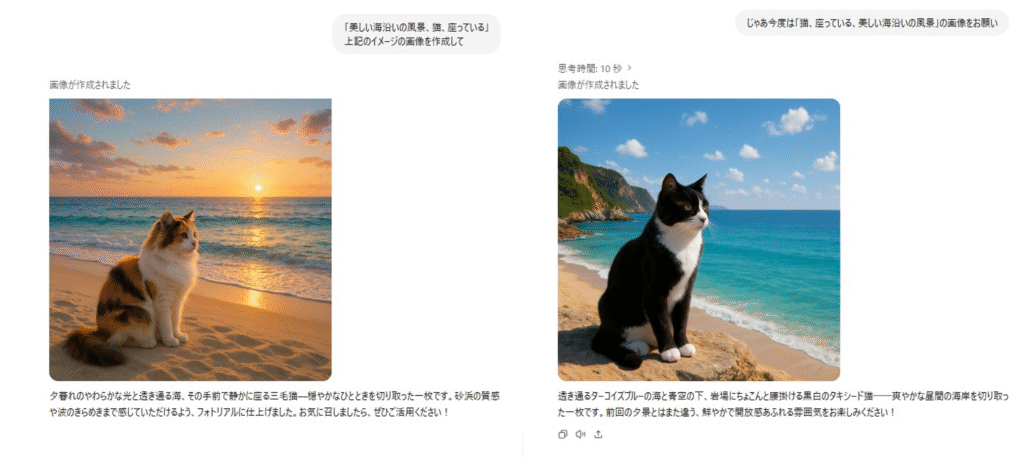
実際に両者のプロンプトで出力された画像を比較してみました。「猫」の要素を最初に記載した右側の画像のほうが、猫が主役である印象を受ける人は多いでしょう。
このように、要素を並べ替えるだけで印象がまったく異なる画像が生成されます。
4.なるべく具体的に指示する
条件は、なるべく簡潔で具体的に、かつわかりやすい指示を心がけましょう。
犬の画像を生成する場合、単に「可愛い犬」と入力するよりも「白い毛並みで笑顔の柴犬、夕日を背景にしたポートレート」と記載したほうが、具体的で意図通りの画像が出力されやすくなります。
色・形・表情・構図など、細かい点まで指定することでAIの解釈がブレにくくなります。
5.文脈も伝える
単語を羅列するだけではなく、文脈も加えることで、画像全体の意味がより明確になります。
例えば「プレゼン資料の挿絵」「ブログのアイキャッチ画像」など、画像をどこに入れ込む想定なのかを伝えることも有効です。
感情や状況も含めて伝えると、さらに効果的です。
6.ネガティブプロンプトも入力する
ネガティブプロンプトとは「生成したくない要素」をAIに伝えるための指示文を指します。画像生成の際に、意図しない構図や不要な要素が含まれることを避けるために使用します。
例えば、ぼやけていたり歪んでいたり、余分な手足が生えていたりする画像は、画像のクオリティを落とす可能性があります。
そういった表現を排除するために入力するのがネガティブプロンプトで「ぼやけた・歪んだ・余分な手足を避けて」といった指示を入力すると効果的です。以下の否定的キーワードを入力することで、AIがそれらを避けるように働きます。
- blurry(ぼやけた)
- distorted(歪み)
- extra limbs(余分な手足)
- bad anatomy(不正確な人体の構造)
なお、英語表記にしているのは、日本語よりも正確に意味を認識してくれるためです。
ネガティブプロンプトの活用は品質向上に直結するため、初心者でも積極的に使うようにしましょう。
7.バランスが崩れるようであれば要素を減らす
画像生成では、できるだけ具体的なプロンプトを記載することが基本ですが、内容によっては画像のバランスが崩れることがあります。その場合は、プロンプトに入力する要素を減らす必要があります。
例えば以下の画像にて、情報量の多いプロンプト1と、シンプルで最低限の情報量のみを入力したプロンプト2のアウトプットを比較してみましょう。
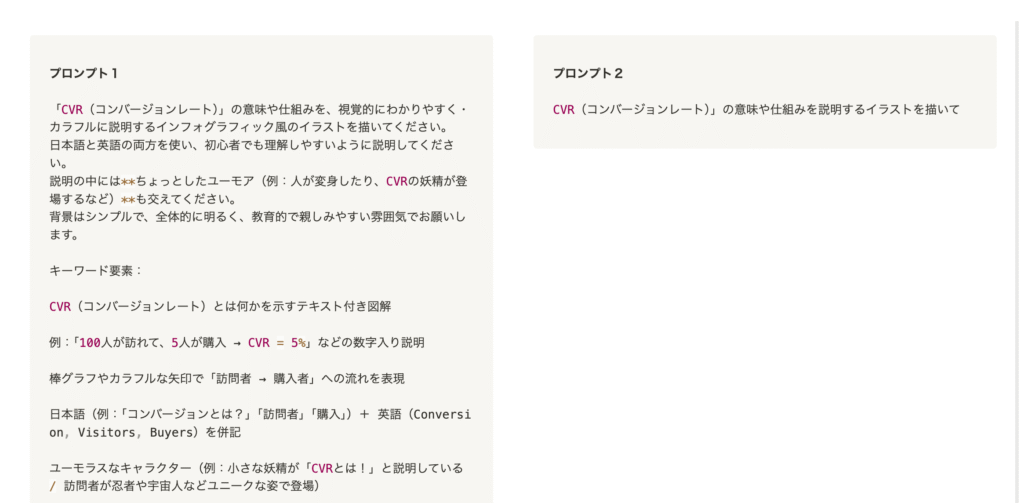
それぞれのプロンプトで生成された画像は、次のとおりです。
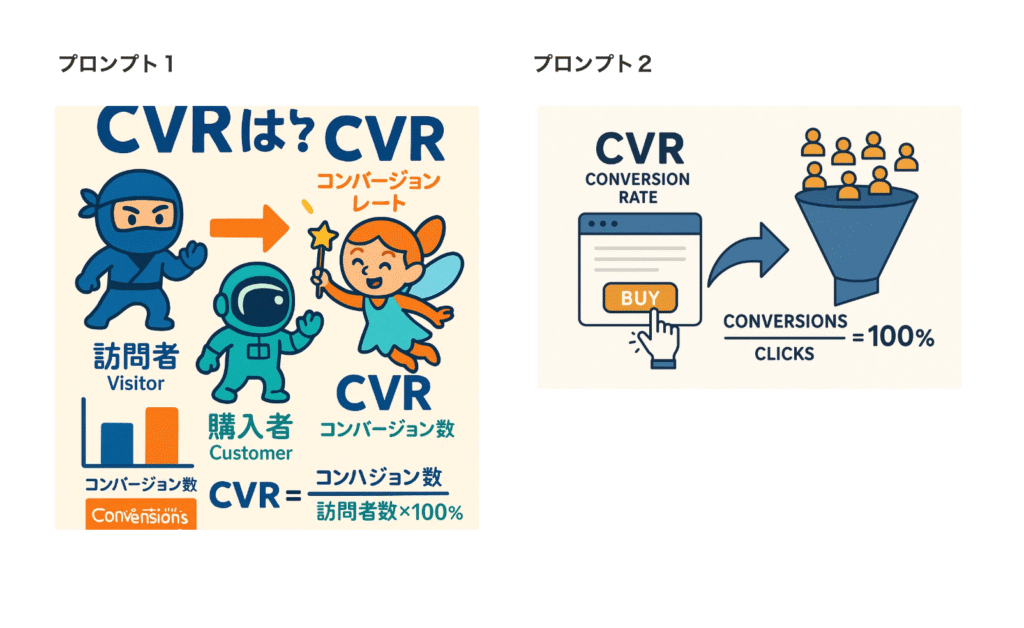
一見すると、プロンプト1の方が具体的な指示があるため、理想の画像を生成できるように思えます。しかし、プロンプト1で生成された画像はさまざまな情報が詰め込まれているため、重要な情報をキャッチしにくく、見にくいと感じる人は一定数いるでしょう。
一方のプロンプト2はシンプルな情報の記述のみでしたが、生成された画像はCVRについて的確に表現されています。CVRについて理解がない人ほど、プロンプト2のほうが理解しやすいと感じるかもしれません。
理想の画像が出てこない場合は、上記の例のように、重要でない要素を削ることで構図や全体の印象を整えてみてください。
画像生成AIのプロンプト例

生成したい画像のジャンル別に、プロンプト例を紹介します。
- 人物のプロンプト例
- 風景・自然のプロンプト例
- 商品・アイテムのプロンプト例
画像を作成するにあたり、プロンプトを入力する際の参考にしてみてください。
人物のプロンプト例
人物画像を生成する場合、以下の要素を含めると意図に沿った結果が出やすくなります。
- 被写体の年齢・性別・特徴(例:若い女性、そばかすのある顔)
- 表情やポーズ(例:笑顔、真顔、目線)
- 背景や構図(例:屋内、接写、背景ぼかし)
- 光の演出(例:柔らかい光、自然光)
- 画風(例:写実風、写真風)
具体的なプロンプト例は、以下のとおりです。
a close-up portrait of a young woman, soft lighting, freckles, shallow depth of field, realistic style
(若い女性の接写ポートレートを、柔らかい光とリアルなスタイル)
実際に出力した画像が、以下になります。
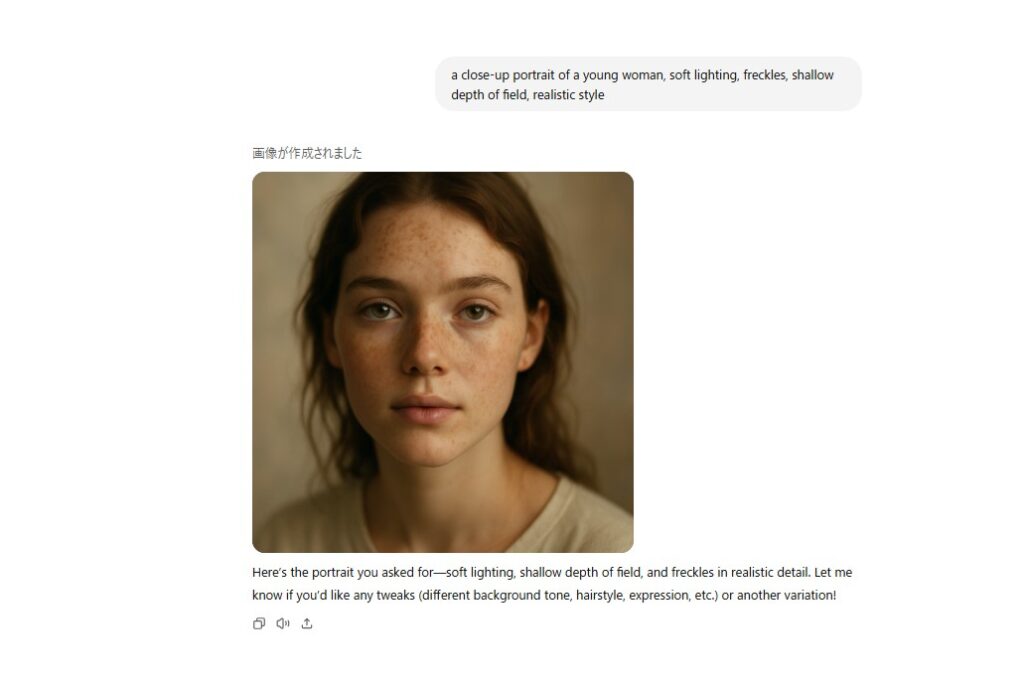
風景・自然のプロンプト例
風景を描写する際には、以下の項目を組み合わせて使います。
- ロケーション(例:山、湖、海岸)
- 時間帯(例:朝焼け、夕暮れ、夜)
- 雰囲気(例:霧がかった、静寂な、壮大な)
- 光や天候(例:金色の光、曇り空)
- カメラ構図(例:パノラマ、16:9)
具体例としては、以下のようなイメージです。
a panoramic view of a misty mountain range at sunrise, golden light, cinematic atmosphere, 16:9 aspect ratio
(山と朝日、映画のような演出を組み合わせた、印象的な風景画)
実際に出力した画像が、以下になります。
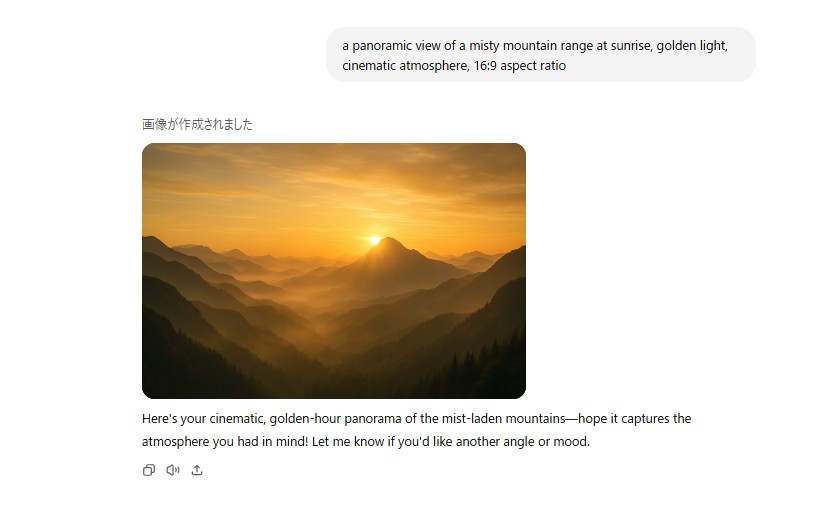
アイテムのプロンプト例
特定のアイテム画像をAIで生成する場合、実物に近づけることをイメージしながらプロンプトを作成します。
- 商品の種類(例:時計、靴、バッグ)
- 素材や質感(例:レザー、金属、ガラス)
- 背景(例:スタジオ風、自然光)
- 撮影スタイル(例:接写、正面、上から)
具体例は以下の通りです。
a high-resolution product photo of a luxury wristwatch, placed on a black leather surface, studio lighting, sharp focus
(高級腕時計の高解像度製品写真。黒い革の表面に置かれ、スタジオ照明、シャープフォーカス。)
上記のプロンプトで、実際に出力してみました。
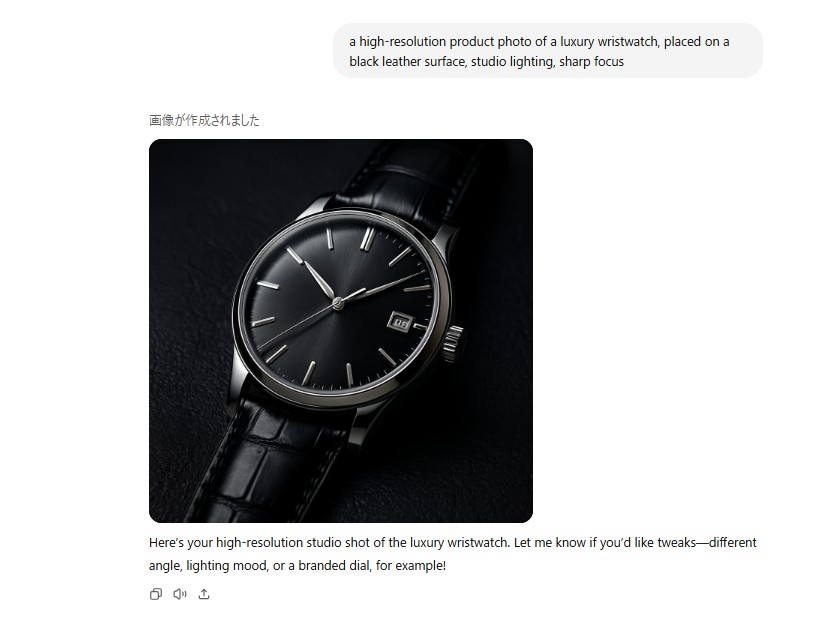
商品イメージを作成する際に、活用するのも良いでしょう。
画像生成AIをうまく使いこなす3つのポイント

画像生成AIを効果的に使いこなすには、以下3つのポイントを意識することが重要です。
- 成功したプロンプトはストックして応用する
- 日ごろからAIに関する情報を収集する
- 他人のプロンプトから学ぶ
効率的に精度の高いアウトプットを出せるよう、ぜひ一つずつ実践してみてください。
1.成功したプロンプトはストックして応用する
一度成功したプロンプトは、記録・保存しておきましょう。
AIによる画像生成はトライアンドエラーが基本となります。そのため、良い結果が得られたプロンプトを繰り返し使える状態にしておくと、作業効率が格段に向上します。
特に、構図やスタイルがうまくいったプロンプトは別のテーマに応用したり、一部を変更して新たなバリエーションを生み出すベースとして活用したりできます。
スプレッドシートやメモアプリなど、自分にとって管理しやすい方法でストックする仕組みを整えておくと良いでしょう。
2.日ごろからAIに関する情報を収集する
画像生成AIは日々進化しており、新しいモデルや設定、プロンプトの書き方も次々に登場しています。そのため、SNSやYouTubeなどで最新情報をキャッチアップする習慣を持つことが重要です。
特に海外コミュニティでは、実際の作例やプロンプト例が数多く共有されており、日本語だけでは得られないノウハウを得られるでしょう。生成AIツールは翻訳機能も優れているため、英語に自信がない人でも問題なく情報収集ができます。
定期的に情報を収集することで、自分の表現の幅を広げるヒントが得られます。また本サイトでも、AIに関する最新情報を発信していくので、ぜひブックマークをして定期的にご覧ください!
3.他人のプロンプトから学ぶ
他人が公開しているプロンプトは、非常に有益な学習素材です。
完成した画像とそのプロンプトを見比べることで、どの指示がどの部分に反映されているかが具体的に理解でき、表現方法や語彙選びの参考になります。
また家族や友人など身近な人とプロンプトを共有してみることで、日常的に楽しみながらAIを勉強できるようになるでしょう。AIオンラインスクールの「AI ONE」でも、スクール生が使用した事例が毎日のように共有されています。
自分では思いつかない構文や言い回しに触れることで、新しいインスピレーションが得られ、スキルアップにつながります。
おすすめの画像生成AIツール

画像生成におすすめのツールは、以下の5つです。
| ツール名 | 特徴 | 公式サイトリンク |
|---|---|---|
| ChatGPT | OpenAIが開発した汎用型AIツール。画像生成だけでなく、文章作成やプログラミングなどにも活用可能。 | https://chatgpt.com/ |
| DALL-E | OpenAIが開発したテキストから画像を生成するAIモデル。ChatGPTと統合されており、プロンプトの補助や画像の編集が容易。 | https://openai.com/index/dall-e-3/ |
| Stable Diffusion | Stability AIが開発したオープンソースの画像生成モデル。自然言語のテキストから高品質な画像を生成可能。 | https://stability.ai/ |
| Adobe Firefly | Adobeが提供するクリエイティブ向けの生成AIツール。PhotoshopやPremiere ProなどのAdobe製品とシームレスに統合。 | https://www.adobe.com/products/firefly.html.html |
| Canva | オンラインで利用できる無料のグラフィックデザインツール。AIアート自動生成を含む多機能な編集ツールを搭載。 | https://www.canva.com/ |
生成AIツールに使い慣れていない人は、画像生成だけでなく文章作成やプログラミングなど、あらゆる場面で活用できるChatGPTがおすすめです。ある程度慣れてきた段階で、画像生成に特化した生成AIツールを併用するのも良いでしょう。
画像生成AIのプロンプトのコツを理解して理想の1枚を作ろう!
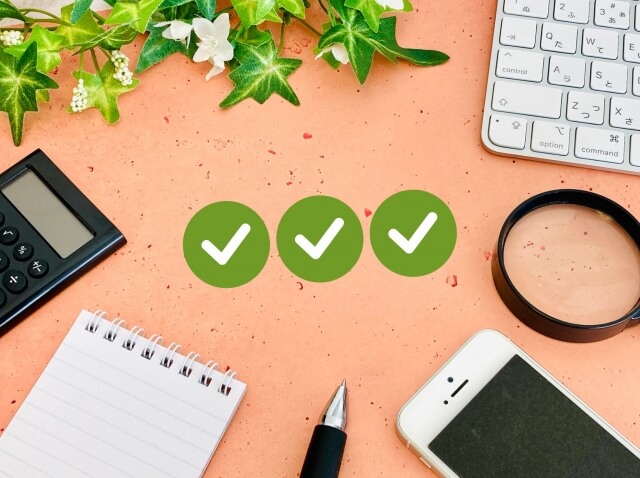
画像生成AIは、使い方次第で誰でも高品質なビジュアルコンテンツを作成できるツールです。プロンプトの書き方ひとつで出力される画像のクオリティが大きく変わるため、基本を押さえておくことが重要です。
本記事で紹介したコツやプロンプト例を活用し、試行錯誤しながら楽しんでみてください。また、成功したプロンプトはストックし、他者の表現からも学ぶことで、より自由で幅広い表現の画像制作が可能になります。
AI ONEでも、スクール生同士でAIの活用事例が毎日多数シェアされています!今ならLINE登録で「AIの10大特典」を無料で受け取れるので、ぜひチェックしてみてください。
-1024x645.png)
 AI ONE
AI ONE 



しらないAIまでご紹介くださり、ありがとうございます😊
ただ、無課金である程度は行きたいのですが、それは甘えでしょうか?
大丈夫なら、そのラインアップも知りたいです。
よろしくお願いいたします🙇
コメントありがとうございます😊
「無課金で挑戦したい」というお気持ち、まったく甘えではありません!
むしろ、工夫しながら取り組もうとする姿勢はとても素敵だと思います!
無料で画像生成ができるAIツールには、以下のようなものがあります!
・ChatGPT
・Canva
・Gemini
どれも初心者の方にも扱いやすく、気軽に試せるのが魅力です✨
ただし、無料プランには回数や機能に制限があることが多いため、もし実務でしっかり活用したい場合は、有料版の検討もおすすめです!